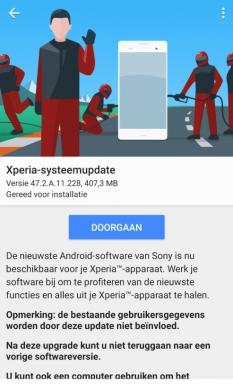Usuń konto Google lub blokadę ByPass FRP na Xolo Era 4x
Miscellanea / / August 05, 2021
W porządku, więc wygląda na to, że jesteś kimś, kto używa Xolo Era 4x jako swojego podstawowego urządzenia. Xolo tworzy jedne z najlepszych urządzeń z Androidem w budżecie. Teraz możesz chcieć sprzedać go komuś innemu. Cóż, pierwszą rzeczą, którą wszyscy robią przed sprzedażą swojego starego urządzenia z Androidem, jest przywrócenie danych fabrycznych. Ale wygląda na to, że masz problem po przywróceniu danych fabrycznych na urządzeniu. Tutaj pokażemy, jak ominąć blokadę FRP w Xolo Era 4x.
Problem, o którym tutaj mówimy, to blokada ochrony przywracania ustawień fabrycznych. Nie możesz już korzystać z urządzenia, ponieważ za każdym razem, gdy je włączasz, wita Cię następujący komunikat komunikat „To urządzenie zostało zresetowane, aby kontynuować logowanie za pomocą konta Google, które było wcześniej zsynchronizowane na tym urządzeniu urządzenie". Czy nie masz starych danych logowania do konta Google? Chcesz ominąć blokadę FRP na swoim urządzeniu? Cóż, jeśli to ty, to jesteś na właściwej stronie. Dzisiaj, w tym poście, będziemy omawiać usuwanie konta Google lub blokadę ByPass FRP w Xolo Era 4x. Ale zanim to zrobimy, przyjrzyjmy się, co to jest FRP, czy powinniśmy?

Spis treści
-
1 Co to jest blokada FRP?
- 1.1 Wymagania wstępne:
-
2 Instrukcje dotyczące blokady ByPass FRP w Xolo Era 4x
- 2.1 Instrukcja wideo:
Co to jest blokada FRP?
FRP, na wypadek, gdybyś jeszcze nie wiedział, oznacza „ochronę przywracania ustawień fabrycznych”. Teraz FRP to środek bezpieczeństwa zastosowany przez Google (Android) dla wszystkich urządzeń działających na nowszych wersjach Androida. Środek ten został po raz pierwszy wprowadzony w systemie Android 5.1 L lub (Lollipop). Ta funkcja jest aktywowana po zalogowaniu się na konto Google na urządzeniu z Androidem. Po aktywacji uniemożliwi korzystanie z telefonu, dopóki użytkownik nie wprowadzi starych danych logowania do konta Google.
Teraz przyjrzyjmy się warunkom wstępnym, aby usunąć konto Google lub ominąć blokadę FRP w Xolo Era 4x. Powinniśmy?
Wymagania wstępne:
- Poniższy przewodnik dotyczy tylko Xolo Era 4x.
- Upewnij się, że pobrałeś i zainstalowałeś Narzędzie SP Flash na komputerze.
- Plik rozproszony: pobierz Stock ROM dla Xolo Era 4x
- Pobierz sterowniki VCOM i zainstaluj je na swoim komputerze.
- Musisz pobrać i zainstalować wymagane pliki Sterowniki USB dla systemu Android na komputerze.
- Upewnij się, że masz co najmniej 60% naładowania w Xolo Era 4x.
Po spełnieniu powyższych wymagań usuń blokadę FRP w Xolo Era 4x za pomocą narzędzia SP Flash: możesz postępować zgodnie z instrukcjami.
GetDroidTips nie ponosi odpowiedzialności za jakiekolwiek wewnętrzne / zewnętrzne uszkodzenia urządzenia, które mogą wystąpić podczas / po wykonaniu tego przewodnika.
Instrukcje dotyczące blokady ByPass FRP w Xolo Era 4x
Postępuj zgodnie z poniższymi instrukcjami, aby usunąć blokadę FRP w Xolo Era 4x za pomocą narzędzia SP Flash:

Instrukcja wideo:
Możesz również zapoznać się z naszym przewodnikiem wideo, aby usunąć blokadę FRP w Xolo Era 4x.
To wszystko, to było nasze podejście do omijania blokady FRP w Xolo Era 4x. Mamy nadzieję, że ten post okazał się przydatny. Na wszelki wypadek, jeśli utknąłeś gdzieś między krokami lub masz jakieś pytania związane z tematem. Następnie możesz zostawić je w sekcji komentarzy poniżej.
Jestem autorem treści technicznych i blogerem na pełen etat. Ponieważ kocham Androida i urządzenie Google, zacząłem swoją karierę od pisania dla systemu operacyjnego Android i ich funkcji. To doprowadziło mnie do uruchomienia „GetDroidTips”. Ukończyłem studia Master of Business Administration na Uniwersytecie Mangalore w Karnatace.